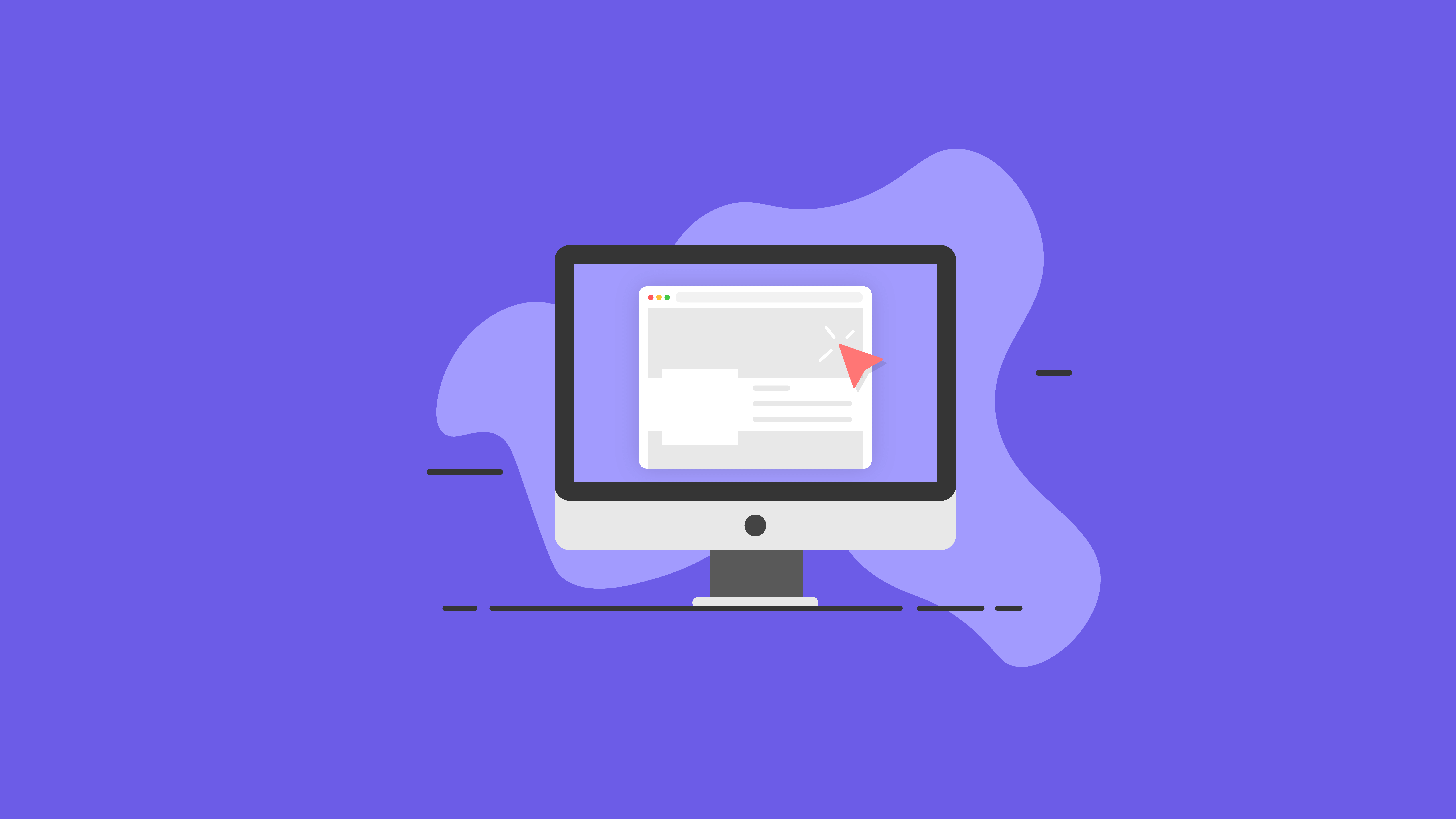Ultimul ghid de administrare WordPress: 7 lucruri de știut
Publicat: 2020-10-23Controlul complet asupra site-ului dvs. web este una dintre cele mai atrăgătoare caracteristici ale WordPress. Cu toate acestea, dacă este prima dată ca administrator WordPress, este posibil să vă simțiți un pic copleșiți. La urma urmei, este mult mai mult să rulezi un site web decât să alegi tema preferată și să instalezi câteva pluginuri.
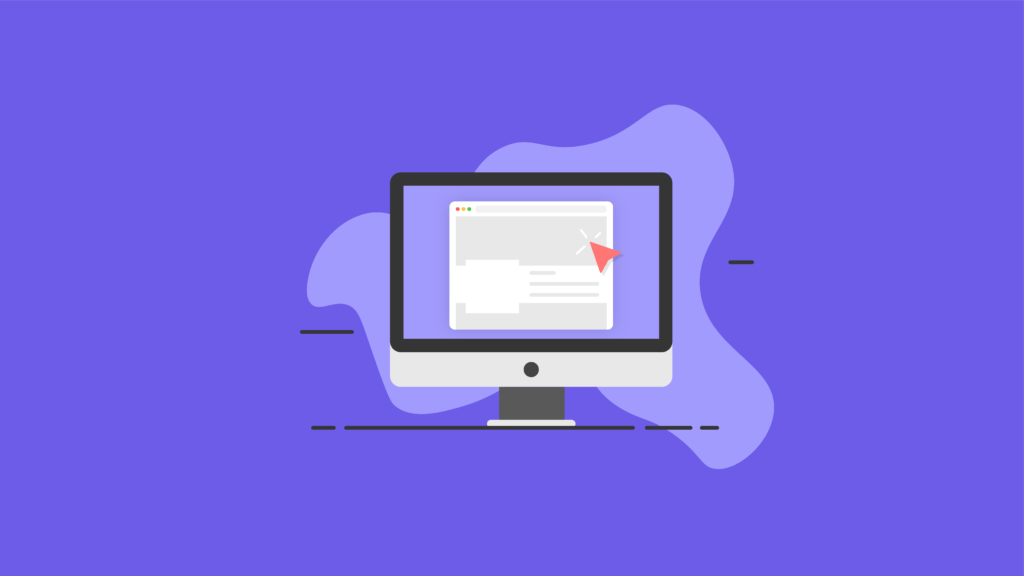
Pasul în rolul de administrator WordPress poate fi intimidant, având în vedere suma pe care trebuie să o înveți. Vestea bună este că nu trebuie să fii expert WordPress pentru a fi un administrator de succes. Cu unele cunoștințe fundamentale, veți putea începe în cel mai scurt timp.
În acest ghid, vom acoperi șapte lucruri pe care ar trebui să le știți despre a fi administrator WordPress. Indiferent de experiența dvs., informațiile și instrumentele de aici vă vor ușura munca. Haide să mergem!
Administrator WordPress: 2 definiții diferite
Înainte de a începe, ar trebui să subliniem că există două semnificații diferite pentru termenul „Administrator WordPress” sau „Administrator WordPress”. Le vom folosi pe amândouă în acest articol, așa că, pentru a evita orice confuzie, amintiți-vă că ne-am putea referi la:
- Rolul de utilizator WordPress Administrator
- Tabloul de bord al administratorului WordPress
Rolul de administrator WordPress
Fiecărui utilizator al unui site web WordPress i se atribuie un rol. Rolul dictează ce permisiuni are utilizatorul și ce sarcini poate îndeplini. Când creați un site WordPress, vi se oferă rolul de administrator . În calitate de administrator, puteți accesa toate funcțiile de administrare ale unui singur site web.
Tabloul de bord de administrare WordPress
Tabloul de bord al administratorului WordPress sau tabloul de bord al administratorului este backend-ul site-ului dvs. WordPress sau ceea ce vedeți când vă conectați la site-ul dvs. WordPress.
De-a lungul piesei, o vom clarifica atunci când ne referim la una sau la alta.
7 lucruri de știut despre a fi administrator WordPress
Acum că am clarificat diferitele semnificații ale administratorului WordPress, putem începe să cercetăm ceea ce face un utilizator administrator și modul în care puteți utiliza tabloul de bord al administratorului pentru a face treaba.
Iată șapte lucruri pe care doriți să le cunoașteți ca administrator WordPress.
1. Cum să vă conectați ca administrator WordPress
Să începem cu cum să vă conectați la site-ul dvs. ca administrator WordPress. Puteți utiliza oricare dintre cele două adrese URL pentru a accesa ecranul de conectare a administratorului WordPress:
http://www.yoursite.com/wp-login.php
http://www.yoursite.com/wp-admin
Oricare dintre aceste adrese URL vă va aduce la pagina de autentificare a administratorului și, bineînțeles, veți dori să înlocuiți domeniul nostru de substituent „yoursite.com” cu al dvs.
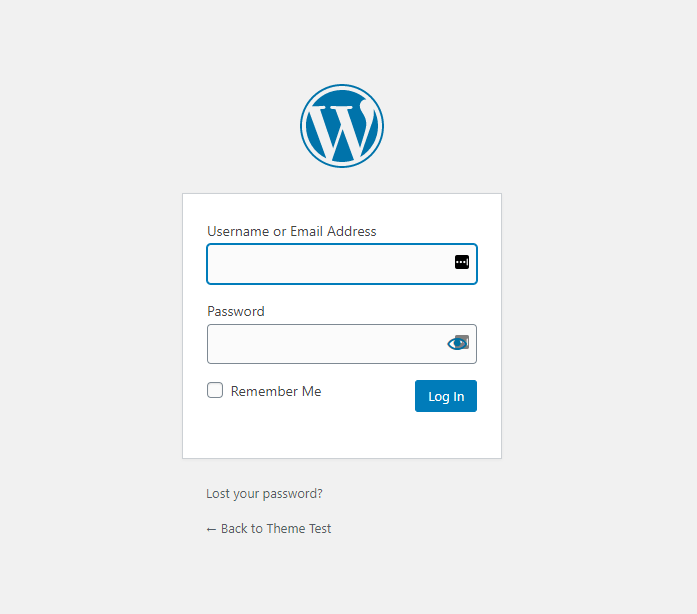
Pentru a vă conecta, pur și simplu introduceți acreditările pe care le-ați selectat când ați instalat WordPress și faceți clic pe butonul Conectare . Dacă ați uitat parola, o puteți reseta din acest ecran. Faceți clic pe linkul Parolă pierdută pentru a primi un link de resetare a parolei în e-mail.
Avem un tutorial video de conectare WordPress dacă doriți să vedeți toate acestea în acțiune. După ce v-ați conectat, veți dori să aruncați o privire în jur.
2. Aflați capacitățile administratorului WordPress
În calitate de administrator WordPress, aveți la dispoziție o mulțime de capabilități. Capacitățile includ toate acțiunile pe care le puteți întreprinde pe site.
Merită menționat faptul că, în calitate de administrator, capacitățile dvs. sunt limitate la un singur site web. Înarmat cu unele cunoștințe la nivel înalt despre ceea ce puteți face ca administrator de site, următorul pas este să vă familiarizați cu tabloul de bord al administratorului.
De fapt, puteți face aproape orice pe un site WordPress, inclusiv:
- Instalarea și gestionarea pluginurilor
- Gestionarea paginilor și a postărilor
- Instalarea și configurarea temelor
- Gestionarea blocurilor reutilizabile
- Crearea și ștergerea utilizatorilor
- Moderarea comentariilor
- Ștergerea întregului site
Pentru o listă exhaustivă, consultați capabilitățile WordPress.org ale documentației Administratorilor WordPress. Acest lucru ar trebui să vă ofere o idee despre domeniul de activitate al unui administrator de WordPress.
| Capacitate | Acțiuni |
|---|---|
| Gestionați pluginurile | Încărcare / Instalare (Adăugare nouă), Activare, Dezactivare, Actualizare, Ștergere, Editare |
| Gestionați paginile | Adăugați nou, editați, programați, publicați, modificați la schiță, ștergeți, citiți |
| Gestionați postările | Adăugați nou, editați, programați, publicați, modificați la schiță, ștergeți, citiți |
| Gestionați temele | Încărcare / Instalare (Adăugare nouă), Activare, Editare opțiuni temă, Comutare teme, Ștergere teme |
| Export Import | Export Import |
| Gestionare Utilizatori | Creați, promovați, ștergeți, editați |
| Gestionați categoriile | Adăugare nouă, editare, ștergere vizualizare, |
| Gestionați linkurile | Adăugați Nou, Editați, Ștergeți; Gestionați categoriile de linkuri (Adăugați noi, editați, ștergeți, vizualizați) |
| Gestionați opțiunile | Setări de control (General, Scriere, Citire, Discuție, Legături permanente, Diverse) |
| Gestionați actualizările | Actualizați pluginuri, actualizați teme, actualizați WordPress, activați actualizări automate pentru teme și pluginuri, dezactivați actualizări automate pentru teme și pluginuri |
| Comentarii moderate | Aprobați, răspundeți, editați, marcați ca spam, coș de gunoi, goliți coșul de gunoi |
| Gestionați paginile / postările private | Citiți, editați, publicați, adăugați noi, setați parola, programați, treceți la schiță |
| Gestionați fișierele media bibliotecă | Încărcați, ștergeți, redenumiți, editați |
| Personalizați | Efectuați acțiuni de personalizare (identitate site, meniuri, widgeturi, setări pentru pagina principală, CSS suplimentare) |
| Ștergeți site-ul | Șterge |
| Gestionați blocurile reutilizabile | Creați, editați, citiți, ștergeți |
3. Cunoașteți tabloul de bord al administratorului WordPress
Tabloul de bord administrativ WordPress este ceea ce veți utiliza pentru a naviga în partea din spate a site-ului dvs. web. Vă veți familiariza rapid cu aspectul și funcționalitatea acestuia.
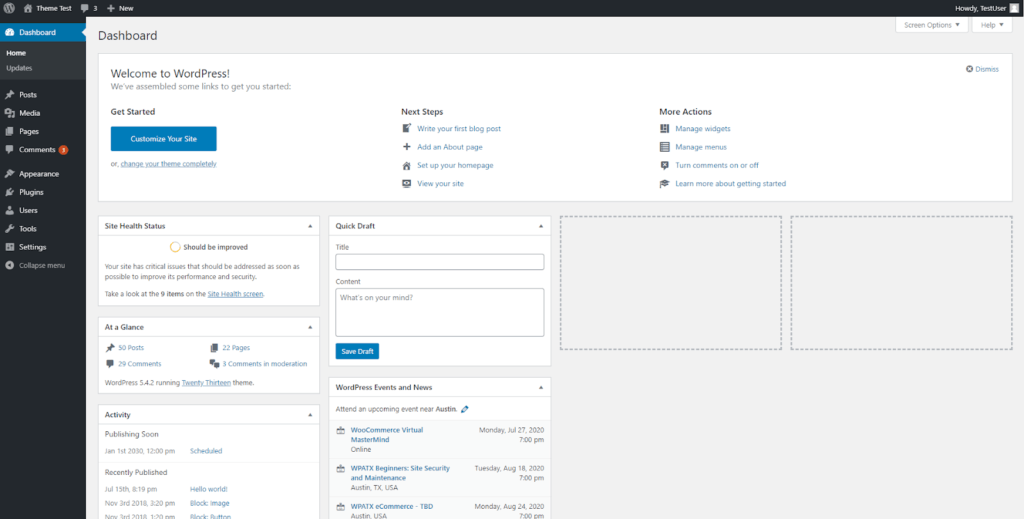
Când vă conectați, vă veți găsi pe ecranul de pornire al tabloului de bord. Acesta vă va oferi o prezentare generală a site-ului dvs. web și vă va alerta cu privire la orice probleme urgente. Există mai multe widget-uri care conțin aceste informații.
Widget Activitate
Widgetul Activity este unul pe care, fără îndoială, doriți să îl verificați, mai ales dacă site-ul dvs. are un blog. Aici veți vedea postările publicate recent și orice postări programate pe care ați putea să le așteptați pentru a fi difuzate live. Comentariile recente vor fi afișate și le puteți modera chiar de aici.
Widget de schiță rapidă
Proiectul rapid este un alt widget util, mai ales dacă veți crea o mulțime de postări de dimensiuni mușcate. Puteți crea întreaga postare (inclusiv adăugarea de conținut media și etichete) și publicarea fără a părăsi ecranul de pornire. După cum sugerează și numele widgetului, îl puteți utiliza și pentru salvarea schițelor fără publicare. Această funcție este utilă dacă inspirația apare în timp ce lucrați.
Opțiuni ecran
Sunteți liber să decideți ce secțiuni să afișați și să ascundeți folosind opțiunile ecranului din partea dreaptă sus a ecranului. Puteți chiar să glisați și să fixați casetele dacă doriți să le aranjați într-o altă ordine.
meniu de navigatie
În cele din urmă, partea stângă a ecranului găzduiește meniul de navigare WordPress. Conține toate instrumentele de care aveți nevoie pentru a vă îndeplini sarcinile de administrare WordPress.
4. Înțelegeți sarcinile importante de administrare WordPress
Întreținerea WordPress vă va asigura că veți rămâne ocupat. Să aruncăm o privire la unele dintre sarcinile pe care le veți îndeplini cel mai des.
Backup-uri WordPress
Dacă nu faceți o copie de rezervă a site-ului dvs. WordPress, aveți un risc real de a vă pierde toată munca grea. Deși este probabil ceva ce veți configura să se facă automat, totuși trebuie să verificați dacă backup-ul se întâmplă așa cum ar trebui. Copiile dvs. de rezervă ar trebui să fie livrate în mai multe locații de stocare diferite din afara locației. Dacă ceva nu merge bine cu unul, știți că site-ul dvs. este încă în siguranță.
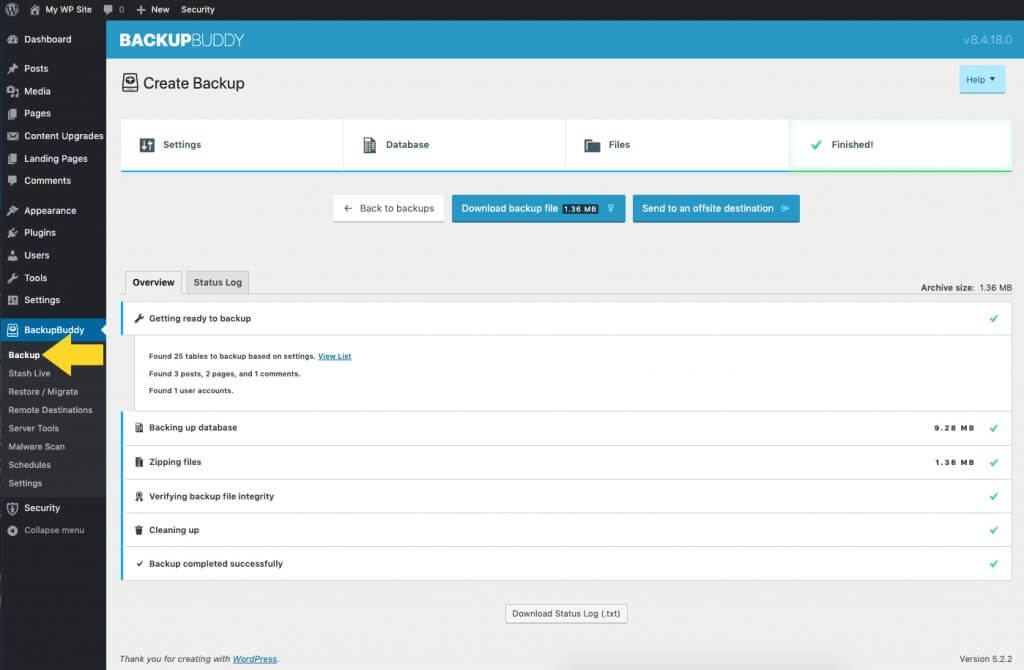
BackupBuddy, un plugin de copiere de rezervă WordPress 3-în-1, va gestiona toate copiile de rezervă conform programului pe care îl alegeți. Acest instrument face backup pentru întreaga dvs. instalare WordPress, inclusiv comentarii, setări tematice, setări, fișiere Biblioteca Media și multe altele. Dacă site-ul dvs. este actualizat frecvent, vă recomandăm să utilizați și Stash Live, care vă va monitoriza modificările și va efectua o copie de rezervă după fiecare.

Rularea actualizărilor pentru teme și pluginuri
Rularea software-ului învechit este, de fapt, motivul numărul unu pentru care un site sau blog WordPress este piratat. Menținerea site-ului dvs. WordPress actualizat ar trebui să se afle în partea de sus a listei de verificare a administratorului WordPress. Nucleul WordPress și orice temă sau plugin pe care le-ați instalat pe site-ul dvs. web ar trebui să ruleze întotdeauna cea mai recentă versiune.
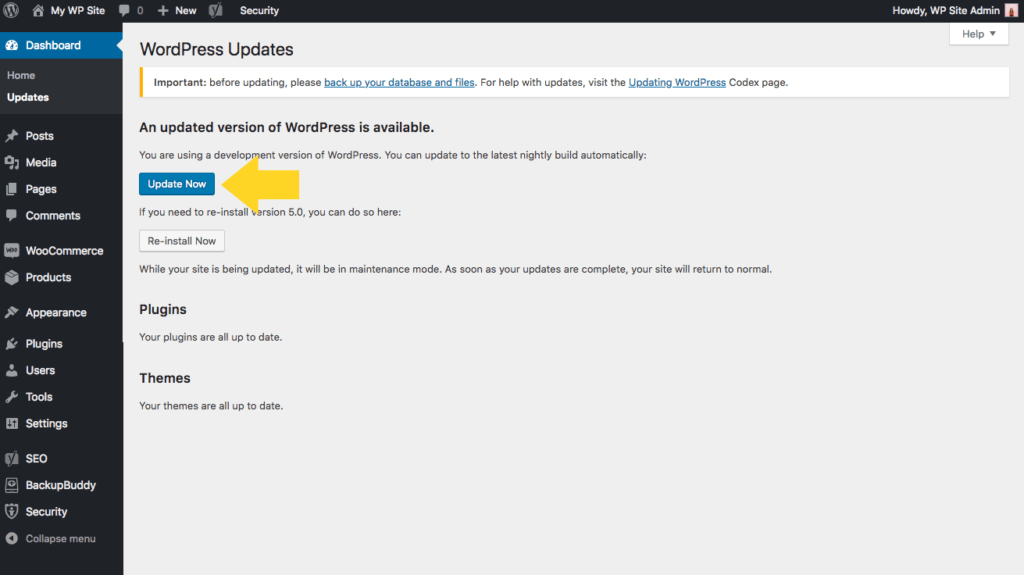
Menținerea temelor și a pluginurilor actualizate este o mare parte din ceea ce face ca site-ul dvs. WordPress să funcționeze fără probleme și în siguranță. Verificarea pentru corecții și actualizări ar trebui să fie o prioritate zilnică pentru dvs. Dacă utilizați produse premium, asigurați-vă că păstrați licențele active, astfel încât să știți când sunt lansate actualizările. Ca regulă generală, veți dori să instalați toate actualizările și corecțiile cât mai curând posibil, după ce ați efectuat o copie de rezervă a site-ului dvs.
Mai mult, temele sau pluginurile neutilizate încetinesc site-ul și îl pot face mai vulnerabil la atac. Puteți dezactiva pluginurile pe care nu le utilizați chiar acum, deși veți dori să dezinstalați complet tot ce nu veți mai folosi. O excepție ar fi păstrarea instalată a unei teme implicite WordPress, deoarece site-ul dvs. va reveni la aceasta dacă tema principală eșuează.
Managementul blogului
Blogurile de succes au nevoie de atenție și vă veți petrece destul de mult timp pe ale dvs. Veți dori să monitorizați postările cele mai performante pentru a ajuta la brainstorming subiecte pentru postări noi. Dacă nu scrieți propriile dvs. postări, va trebui să editați și să publicați orice articole în așteptare.
După ce ai publicat câteva postări, va trebui să monitorizezi comentariile. Comentariile spam vor deveni pustiul vieții tale și ștergerea lor este necesară, deoarece acestea pot avea un impact negativ asupra SEO-ului tău. În schimb, veți dori, de asemenea, să aprobați și să răspundeți zilnic la comentariile legitime. Angajarea este o mare parte a construirii unei comunități în jurul site-ului dvs. web.
Nici administrarea blogurilor nu înseamnă doar conținut la fața locului. Ca atare, ar trebui să testați periodic înscrierea la lista de e-mailuri, precum și butoanele de partajare socială. Dacă oferiți descărcări gratuite, verificați dacă acestea funcționează și așa cum era de așteptat.
Sarcini de securitate WordPress
În calitate de administrator WordPress, veți avea și sarcini suplimentare de securitate WordPress pentru a vă asigura că site-ul dvs. web este sigur. Majoritatea acestor sarcini pot fi realizate folosind un plugin de securitate WordPress, cum ar fi iThemes Security Pro.
Din păcate, nu există o soluție 100% garantată pentru securizarea WordPress. O bună securitate înseamnă totul la minimizarea riscurilor. Dacă cineva încearcă să vă vândă o soluție 100% sigură, vă înșală. Nu vei fi niciodată complet în siguranță, dar ești mult
poate face pentru a vă minimiza riscul.
De exemplu, unele dintre cele mai importante sarcini de securitate WordPress includ:
- Limitați încercările de conectare - În mod implicit, WordPress nu limitează încercările eșuate de conectare. Fără această limită, WordPress poate fi o țintă ușoară pentru atacurile cu forță brută
- Utilizați parole puternice - ar trebui să utilizați o parolă puternică pentru parola de administrator WordPress. O parolă puternică este de minimum 12 caractere, utilizând o combinație de caractere alfanumerice și ASCII.
- Utilizați autentificarea cu doi factori - autentificarea cu doi factori (2FA) adaugă un strat de securitate foarte puternic, necesitând un cod suplimentar împreună cu numele de utilizator și parola de administrator WordPress pentru a vă conecta la site-ul dvs. web.
- Păstrați software-ul actualizat - Păstrați WordPress, temele și pluginurile actualizate la cea mai recentă versiune prin rularea actualizărilor.
- Faceți o copie de rezervă a site-ului dvs. web - Am tratat acest lucru într-o secțiune anterioară, dar este atât de important. Faceți backup site-ului dvs.!
5. Utilizați iThemes Sync pentru a efectua sarcini de administrare WordPress pentru mai multe site-uri WordPress
Un singur site web solicită un angajament semnificativ de timp din partea administratorului său. Cu toate acestea, dacă supravegheați mai multe site-uri, probabil că veți dori să utilizați un instrument precum Sync, care vă permite să gestionați mai multe site-uri web WordPress dintr-un singur tablou de bord.
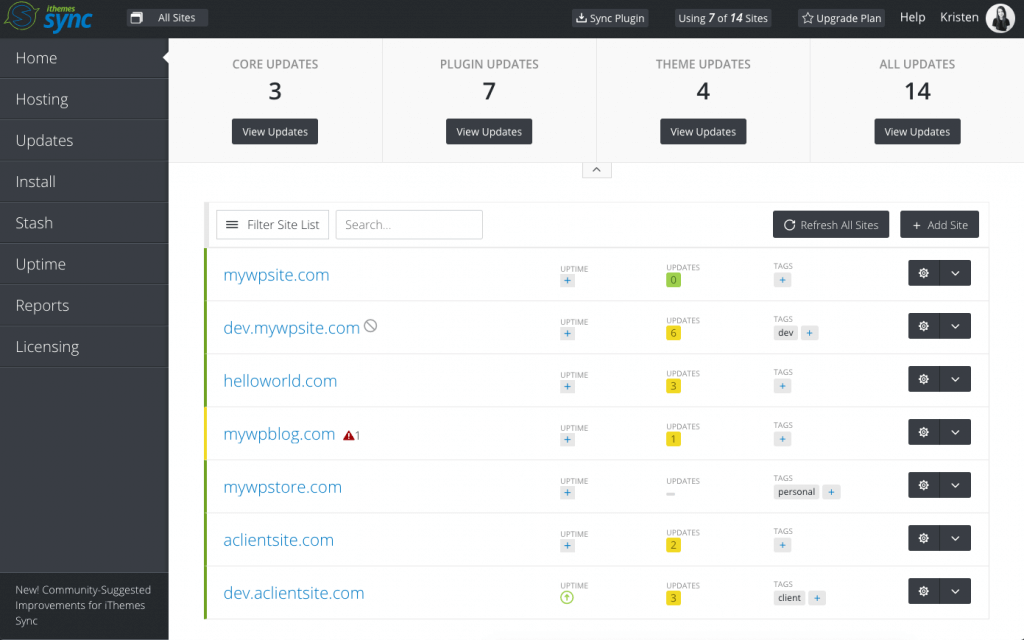
Utilizarea iThemes Sync vă va oferi mult timp înapoi. Conectarea la tabloul de bord Sync vă va oferi acces la fiecare dintre site-urile dvs. web, fără a fi nevoie să vizitați mai multe pagini de autentificare sau să vă faceți griji că uitați acreditările.
După ce v-ați conectat, puteți gestiona actualizările de teme și pluginuri cu un singur clic. Veți putea chiar să adăugați noi utilizatori, ceea ce este o altă responsabilitate care revine administratorului site-ului.
6. Adăugați un utilizator nou pe un site WordPress
Adăugarea de noi utilizatori nu este un proces complicat, dar veți dori să vă gândiți la asta. Vă recomandăm să utilizați Principiul celui mai mic privilegiu (PoLP) pentru a determina ce rol ar trebui atribuit noului utilizator. PoLP afirmă că un utilizator ar trebui să aibă privilegiile minime necesare pentru a-și îndeplini scopul.
În calitate de administrator, puteți crea și utilizatori noi până la nivelul Administrator . Cu toate acestea, aveți grijă atunci când acordați acest nivel de acces la site-ul dvs.
Ar trebui să atribuiți acest rol numai celor de încredere, cum ar fi asistența pentru clienți sau un dezvoltator web pe care l-ați angajat să lucreze pe site-ul dvs. web - nu mai mult de unul sau doi utilizatori permanenți. Mai mult, este mai bine să revocați privilegiile la nivel de administrator odată ce nu mai sunt necesare.
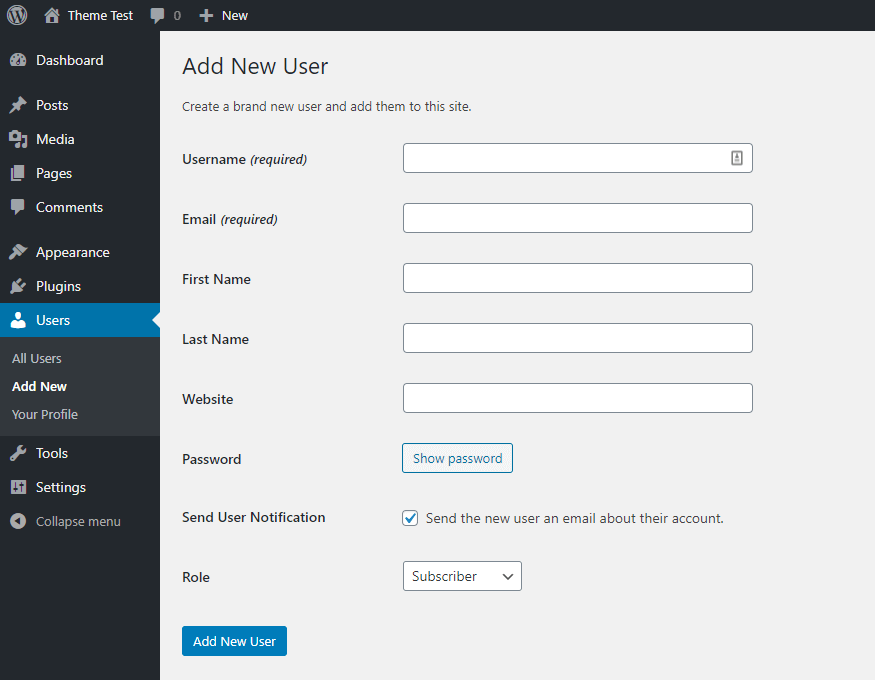
Pentru a adăuga un utilizator nou:
- Selectați Utilizatori> Nou din meniul de navigare.
- Creați un nume de utilizator.
- Introduceți numele și prenumele și adresa de e-mail pentru utilizator.
- Selectați rolul adecvat.
- Faceți clic pe Adăugați un utilizator nou .
Puteți alege să modificați parola, mai degrabă decât să o utilizați pe cea generată de WordPress. De asemenea, puteți primi un e-mail către noul utilizator despre rolul acestuia. Am creat un tutorial - Cum să adăugați un nou utilizator WordPress - pentru a vă oferi o prezentare vizuală.
Noul utilizator va apărea în lista dvs. de utilizatori, pe care o puteți vizualiza făcând clic pe Utilizatori în panoul de navigare din partea stângă a tabloului de bord. Această listă este ceva de verificat periodic, iar menținerea numărului de administratori legitimi la un nivel minim va face mai ușor de observat o adăugare neașteptată.
7. Asigurați-vă autentificarea de administrator WordPress și alți utilizatori
Ecranul de conectare a administratorului WordPress este deosebit de vulnerabil la atac. Adresele URL folosite pentru a-l accesa sunt aceleași pentru fiecare site WordPress. Pentru a vă menține site-ul în siguranță, urmați aceste bune practici pentru parole:
- Alegeți o parolă puternică care utilizează litere mari și mici, cifre și caractere speciale.
- Nu utilizați informații care pot fi legate de dvs., cum ar fi ziua de naștere.
- Nu utilizați aceeași parolă pe mai multe conturi.
- Schimbați parola de mai multe ori pe an.
- Vă recomandăm să activați datele de conectare fără parolă pentru site-ul dvs.
Ideea este de a face cât mai dificilă efectuarea atacurilor cu forță brută pe site-ul dvs. Securitatea site-ului dvs. WordPress este primordială, deci poate doriți să instalați un plugin care să vă ajute cu această sarcină.
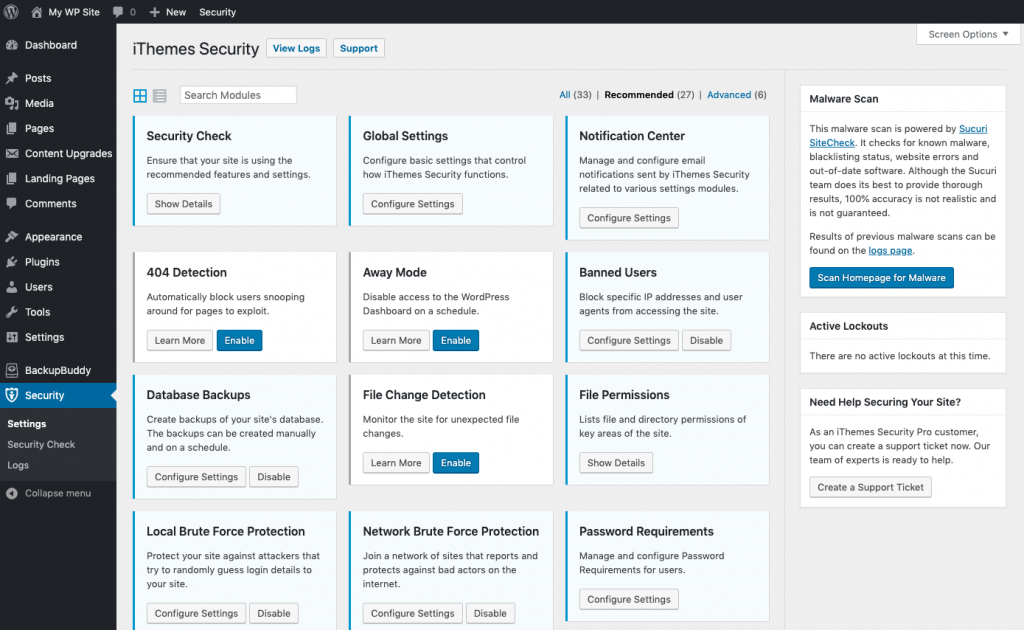
iThemes Security Pro vă protejează site-ul în peste 30 de moduri diferite. Acestea includ adăugarea autentificării cu doi factori (2FA), setări de dispozitiv de încredere și autentificare fără parolă. Toate aceste caracteristici vă vor contribui la liniștea sufletească.
Încheierea
În calitate de administrator WordPress, întreținerea zilnică a site-ului dvs. revine dvs. Este o responsabilitate imensă, dar, de asemenea, foarte plină de satisfacții pe măsură ce vă vedeți că munca grea este plătită. Până acum, aveți instrumentele de care aveți nevoie pentru a începe și a vă executa rolul cu succes.
Cu noțiunile de bază în jos, sarcinile zilnice obișnuite, cum ar fi copiile de rezervă și gestionarea blogurilor, vor fi o briză. Pentru a rula mai multe site-uri, veți dori să instalați Sync pentru a vă economisi mult timp. Gestionarea utilizatorilor este, de asemenea, esențială și oferă un impuls general securității site-ului dvs.
Există vreo provocare cu care te-ai confruntat în timp ce începeai ca administrator al unui site WordPress? Spuneți-ne în secțiunea de comentarii de mai jos!
Kristen a scris tutoriale pentru a ajuta utilizatorii WordPress din 2011. De obicei, o puteți găsi lucrând la articole noi pentru blogul iThemes sau dezvoltând resurse pentru #WPprosper. În afara muncii, Kristen se bucură de jurnal (a scris două cărți!), Drumeții și camping, gătit și aventuri zilnice cu familia ei, sperând să ducă o viață mai prezentă.